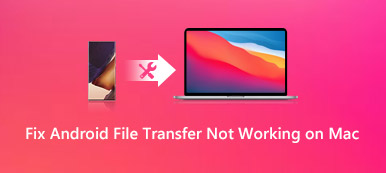Android telefonlarda arama yapamadığınız veya arama alamadığınız için hala moraliniz bozuk mu? Acil telefon görüşmeleri yapmanız gerekip de belirsiz nedenlerle engellendiğinizde daha can sıkıcı olamaz.
Şimdi, hakkında bir fikir sahibi olabilirsiniz. Android telefon görüşmeleri başarısız sorunları olası tüm nedenlerle. Ve bu gönderi, sorun gidermek için 8 etkili çözümle sizi yarı yolda bırakmayacak ve size güçlü bir kullanım aracı sunacak.

- Bölüm 1: Neden Android'imde Arama Yapamıyorum
- Bölüm 2: Android Telefon Sorunlarını Düzeltmenin Ulitmate Yolu
- Bölüm 3: Size Yardımcı Olmanın Sekiz Yolu
- Bölüm 4: Android Telefon Görüşmesinin Başarısız Olmasına İlişkin SSS
Bölüm 1. Neden Android'imde Arama Yapamıyorum
Android cihazlarınızda telefon görüşmesi yapamadığınızda birkaç faktör dahil edilecektir. Aşağıdaki nedenleri kontrol edebilirsiniz.
Kırık veya Hasarlı Telefon Ekranı: Telefonunuz harici bir hasar alırsa veya boş bir ekrana dönerse arama yapmak için ekran düğmelerine dokunamaz, kaydıramaz ve dokunamazsınız.
Yetersiz Pil Desteği: Android telefonunuzun pilinin ömrü kısaysa veya düşük performans gösteriyorsa, telefonunuzu açıp arama yapamayabilirsiniz.
Takılan Kart ve Aksesuarlar: SIM kartınız veya diğer önemli aksesuarlarınız yanlış yerleştirilirse veya yanlışlıkla kırılırsa, şebekeye bağlanamaz ve telefon görüşmesi hizmetinden yararlanamazsınız.
Zayıf Ağ Bağlantısı: WiFi veya hücresel ağ kararsız kalırsa, telefon görüşmesi yapamayabilir veya alamayabilirsiniz. Bu, günlük hayatta aramaların başarısız olmasının yaygın bir nedenidir.
Çalışan Birden Çok Arka Plan Uygulaması: Android sistem performansı, uygulamalar, videolar, oyunlar vb. dahil olmak üzere birlikte çalışan aşırı yüklü programlar tarafından gölgede bırakılacaktır.
Telefon ayarları: Android akıllı telefonlar, kullanıcıların çeşitli telefon modlarını değiştirmesine ve tercihlerine göre engelleme listeleri belirlemesine olanak tanır. Telefon Uçak Moduna veya Rahatsız Etmeyin Moduna ayarlanmışsa, başkalarını etkilemek için arama yapamazsınız. Ve engellenen telefon numarası, ayarları yapan kişilerle bağlantı kuramaz.
Virüs Saldırısı veya Hackleme: Android telefonunuz saldırıya uğradığında veya kötü amaçlı yazılım tarafından saldırıya uğradığında, telefon kontrolden çıkar ve telefon görüşmeleri dahil normal etkinliklerinizi durdurur.
Bölüm 2. Android Telefon Sorunlarını Düzeltmenin En Ulitmate Yolu
Hangi durumla karşılaşırsanız karşılaşın, donmuş, hasar görmüş ve çökmüş bir Android telefonda tüm endişelerden kurtulabilirsiniz. Apeaksoft Kırık Android Veri Çıkarma. Android telefonunuzu fabrika ayarlarına sıfırlamadan önce mesajlar, kişiler, arama geçmişi ve benzeri tüm önemli verileri yedeklemek için çıkarabilir ve sorunlu sorunları birkaç tıklamayla çözebilirsiniz.

4,000,000 + Yüklemeler
Gizlilik için virüs verilerini temizleyin ve önemli bilgileri yedekleyin.
Bozuk Android telefonları süper hızlı bir şekilde tamir etmenizi sağlar.
Galaxy serisi ve benzeri gibi Samsung cihazlarını destekleyin.
İşletim Sistemi, CPU, RAM sistemi ve Sabit Disk Alanı ile çalışın.
1. AdımApeaksoft Kırık Android Veri Çıkarmayı başlatın ve seçin Bozuk Android Veri Ekstraksiyonu.

2. AdımEkranın kırılması veya dokunamamanız gibi harici donanım sorunları nedeniyle arama yapamıyor veya alamıyorsanız, sol tuşa tıklayın. Başlama düğme. Ardından, Android telefonunuzun modelini ve adını seçebilir ve indirme moduna girmek için talimatları takip edebilirsiniz.

Ardından, tüm verileri ve telefon bilgilerini yeni pencerede görüntüleyebilirsiniz. Burada kişileri, mesajları ve yedekleme için istenen verileri seçebilirsiniz. Tıkla Kurtarmak Devam etmek için düğmesine.

3. AdımAncak başarısız telefon araması, hasarlı cihazlardan kaynaklanıyorsa, sağ tuşa tıklayabilirsiniz. Başlama 1. adımdan sonra düğmesine basın ve aşağıdaki talimatların gerektirdiği şekilde yapın.

Bundan sonra, tıklayabilirsiniz Başlama Veri kurtarma ile taranan ve silinen tüm öğeleri güvenli bir şekilde kurtarmak için düğme.

Bölüm 3. Size Yardımcı Olmanın Sekiz Yolu
1. Telefon Görüşmesi Ayarlarını İnceleyin
Kişi numarasını engelleme listesine eklediyseniz, belirli kişiyle telefon görüşmesi yapamazsınız. Böylece, numaranın engellemesini tekrar kaldırmak için telefon görüşmesi ayarlarını değiştirebilirsiniz.
1. AdımTıkla Çağrı düğmesine basın ve şunları görebilirsiniz: Üç nokta sağ üst köşedeki düğmesine basın. Açık Ayarlar.
2. AdımSonra görebilirsiniz Çağrı ayarları pencere. Taşınmak Çağrı engelleme.
3. AdımSonra açabilirsiniz Engellenen numaralar ve çevirmek istediğiniz telefon numarasını engellenen aramaya ekleyip eklemediğinizi kontrol edin. Öyleyse, telefon numarasını kaldırın ve Android telefonunuzdan tekrar arayabilirsiniz.

2. Ağ Bağlantısını Kontrol Edin
Bildiğimiz gibi, Android telefonunuzdan seslenmek istiyorsanız, radyo sinyallerini iletmek ve iki kullanıcıyı birbirine bağlamak için mobil veri bağlantısı şarttır. Böylece bir ağ kesintisi veya istikrarsızlık olup olmadığını kontrol edebilir ve hücreyi geri yükleyebilirsiniz.
1. AdımÜst ekrandan aşağı kaydırın ve görebilirsiniz Mobil veri (Ya da Hücresel). Gri ise, ağ bağlantısını açmak için ona dokunun.
2. AdımAyrıca açabilirsiniz Ayarlar> Bağlantılar > mobil ağlar şebeke modunu kontrol etmek ve tekrar telefon görüşmesi yapabilmenizi sağlamak için ayarları değiştirmek için.

İpuçları: Çözümleri de öğrenebilirsiniz. hücresel veri ağını etkinleştiremedi yukarıdaki adımlarla.
3. Tüm Önbelleği ve Çalışan Programları Temizleyin
Telefonda arama ve diğer etkinlikler için daha fazla boş alan elde etmek için kullanılmayan uygulamaları ve önbelleği temizleyebilirsiniz.
1. AdımAçılış Ayarlar ve bul Genel Müdürlük.
2. AdımTıkla Depolama sütunu ve aşağıdaki pencerede program verilerini görebilirsiniz.
3. AdımDaha iyi telefon performansı için daha fazla alan açmak üzere önbelleği ve önemsiz dosyaları temizlemeyi, silmeyi veya kaldırmayı seçebilirsiniz.
4. AdımSorunsuz bir arama deneyimi için çalışan programlar çok fazlaysa, Üç nokta ana arayüzdeki düğmesine basın ve tüm uygulamaları kapatın.

4. Telefon Modunu Ayarlayın
Telefonunuzu uçak veya diğer özelleştirilmiş modlara ayarladıysanız, sistem gelen ve giden aramaları otomatik olarak sonlandırmaya zorlar.
1. AdımÜst ekrandan kaydırın ve dokunun Uçak modu grileşene kadar.
2. AdımAçılış Ayarlar> Modlar ve Rutinler. Android telefonunuzu aramaları ve mesajları durduran kişisel moda getirip getirmediğinizi kontrol edin. Telefon aramalarını sağlamak için kapatın.

5. Android Modelinizi Yeniden Başlatın
Android telefonun yanıt vermediğini fark ettiğinizde, sadece uzun süre basabilirsiniz. Aşağı hacmi ve Power düğmesine basın ve telefonunuzu yeniden başlatmak için yeniden başlat düğmesine tıklayın.

6. SIM Kartı tekrar takın
Ayar merkezinden SIM kart durumunu kontrol edebilir veya gerekirse modeli sökerek yerini kontrol edebilirsiniz.
1. AdımKendinizi şuraya konumlandırın: Ayarlar> Bağlantılar> SIM yöneticisi.
2. AdımAndroid telefonunuz birden fazla destekliyorsa SIM kartları kontrol edin. Birini seçin ve açın Mobil veri.

7. Eklentileri ve Kötü Amaçlı Yazılımları Kontrol Edin
Önbelleği ve çalışan programları temizlemek için Çözüm 3'ü izleyerek eklentileri ve kötü amaçlı yazılımları yönetebilirsiniz. Lütfen bilinmeyen web sitelerinden veya riskli bağlantılardan program indirmemeyi unutmayın.
8. Telefonu Fabrika Ayarlarına Sıfırlayın
Yukarıdaki çözümlerin tümü işe yaramazsa, son çıkış yolu olarak Android telefonunuzu fabrika ayarlarına sıfırladıktan sonra yine de arama yapabilirsiniz. Ayrıca düzeltebilirsiniz android.process.media durduruldu Bu yöntemi kullanırken hata.
1. AdımAçılış Ayarlar> Genel Müdürlük> Reset.
2. AdımBurada ihtiyaçlarınıza göre tüm ayarları, ağ ayarlarını ve daha fazlasını sıfırlayabilirsiniz. Bir kaza durumunda 2. bölümde önerdiğimiz gibi önemli verilerinizi yedekleyebilirsiniz.

Bölüm 4. Android Telefon Görüşmesinin Başarısız Olmasına İlişkin SSS
Arama Başarısız oldu, engellendi anlamına mı geliyor?
Tamamen değil. Çağrı kişisinde bloke olmak, birini arayamamanızın nedenlerinden biridir. Ancak ağ bağlantısı hatası, telefon önbelleği, varsayılan telefon modu, SIM kart sorunları, kötü amaçlı yazılım ve eklentiler gibi yine de başarılı bir şekilde arama yapamamanıza neden olabilecek başka durumlar da vardır.
Arama yoksayılırsa bir telefon kaç kez çalar?
Zil seslerine rağmen, aramanın alıcısı aramayı manuel olarak reddetmeyi seçmeden önce telefon bir veya iki kez çalıyordu. Ancak daha fazla ayar yapmadan aramayı yoksayarlarsa, arama yapan kişi otomatik olarak sesli mesaja yönlendirilir.
Kullanıcı meşgul, engellenmiş anlamına mı geliyor?
Tam olarak değil. Otomatik yanıtın makine tonunda çevir numarası/kullanıcı meşgul gibi sözcükleri duyması, aramanın alıcısının başka bir görüşmede olduğunu veya telefonu kapattığını veya rahatsız edilmeden başka bir moda çevirdiğini gösterir. .
Sonuç
Bu yazı konuya ışık tuttu Android çağrılarının nedenleri ve yöntemleri başarısız oldu detayda. Okuduktan sonra çözümleri uygulayabilir ve telefon görüşmenizin durumunu daha iyi anlayabilirsiniz. Bu sayfayı yararlı bulursanız, lütfen ihtiyacı olan herkesle paylaşın. Herhangi bir şüpheniz varsa, yorumlarınızı görmekten her zaman memnuniyet duyarız.